Windows10のスタートボタンをクリックすると、右側にはアプリ(ソフト)のアイコンがタイル表示されますが、この表示が煩わしく思ったりする場合もあると思います。そのような時にタイルを非表示にする方法を紹介しています。
タイルのピン留めを全て外す
1 スタートをクリックしてスタート画面を表示させて、アプリのタイルを右クリックして「スタートからピン留めを外す」をクリックする
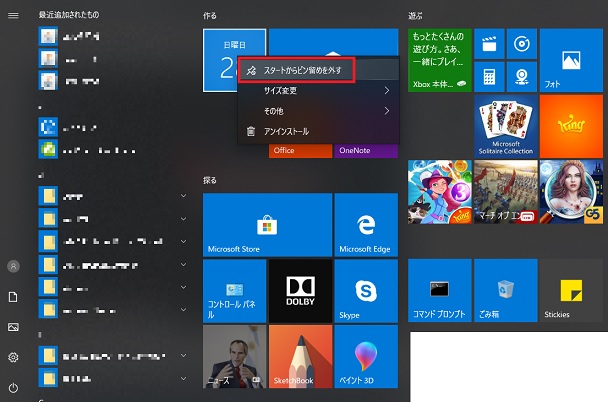
手間は掛かりますが全てピン留めを外してください。
少しでも手間を省く方法として、タイルがグループに集約されている場合は、グループ名のところで右クリックして、「スタートからグループのピン留めを外す」をクリックすれば、グループごと外せますので時間短縮できます。
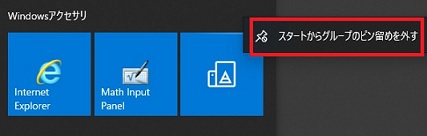
全てのタイルのピン留めを外したら画像のように何も表示されてない状態になります。
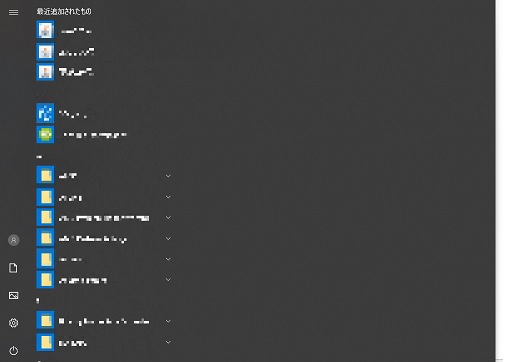
その状態で、適当にどこかクリックしてスタート画面を消すと、最新のWindows10 Version 1903では、タイルが表示されていた部分がなくなってスッキリした状態でスタートが表示されるようになります。
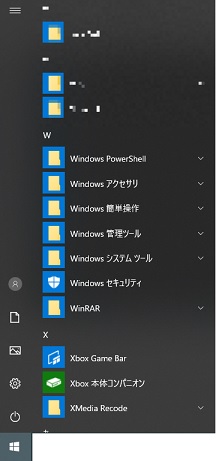
タイルが表示されていない場合は、自動でタイル表示の部分が非表示になるようです。
もし自動でスッキリした状態にならない場合は、タイル表示されている右端部分をドラッグして左端まで持っていってください。
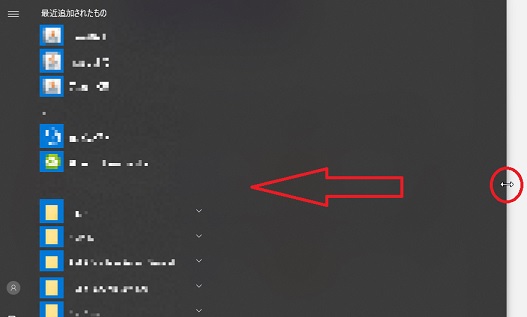
タイルを表示させたい
再びタイルを表示させたい場合は、スタートから表示させたいアプリ(ソフト)のアイコンを右クリックして「スタートにピン留めする」をクリックするとタイル表示されます。
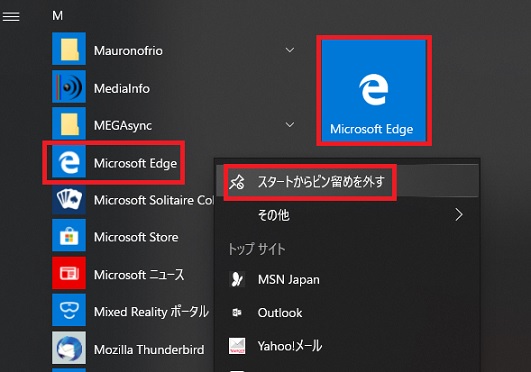
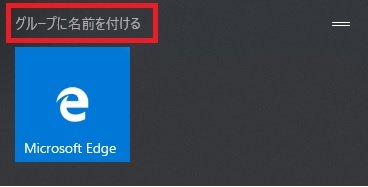
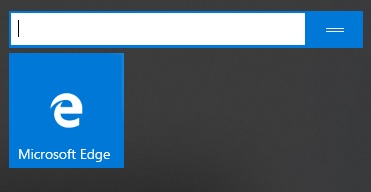
タイルの上にマウスを持っていけば、「グループに名前を付ける」と表示されるので、クリックすれば任意のグループ名を入力できるようになります。